El Área Privada
El Área Privada está situada en la parte superior derecha de la ventana del navegador, o en el menú web si accedes desde el móvil.
El Área Privada es el espacio donde encontrarás toda la información sobre la matrícula (deporte, datos del alumno/a, foto tipo carnet, DNI, datos de contacto, etc.), y tiene como finalidad facilitar la gestión y la comunicación entre las Escuelas Deportivas y los usuarios de forma segura y muy sencilla.
Si la matrícula no se ha formalizado correctamente, se enviarán correos recordatorios para que puedas completarla.
¿Cómo acceder?
Para entrar al Área Privada, debes estar en su propia página y seguir estos pasos:
Paso 1
Introduce tu DNI y recibirás en tu correo electrónico de contacto un CÓDIGO DE ACCESO de un solo uso.
👉 Revisa tu bandeja de SPAM / Correos no deseados si no lo encuentras.
Paso 2
Tienes dos formas de acceder:
- Copia el CÓDIGO DE ACCESO del correo recibido, pégalo en la página del Área Privada y pulsa aceptar.
- Haz clic en el botón – Acceso directo al Área Privada – del correo recibido y entrarás directamente.
Recuerda
Para acceder de forma segura y sencilla al Área Privada cada vez que entres, deberás repetir el PASO 1.
👉 Se generará un nuevo código, por lo que no tendrás que recordar ninguna contraseña.
Secciones del Área Privada:
El Área Privada consta de 3 secciones donde puedes consultar y gestionar tus datos y pagos:
1. Alumnos. Aquí encontrarás los datos personales del/de la deportista (nombre, apellidos, foto, DNI, etc.). Con el botón EDITAR, podrás añadir o modificar la información del alumno/a, excepto el género, la fecha de nacimiento y el código postal, que solo se podrán modificar contactando con la Concejalía de Deportes.
2. Matrículas. Espacio donde podrás ver toda la información relativa a la matrícula: Número de registro, Precio de la matrícula, Estado de los pagos, Realización de pagos, etc.
3. Configuración. Apartado con los datos del contacto principal del alumno/a: nombre y apellidos, DNI, correo electrónico, teléfono, etc.
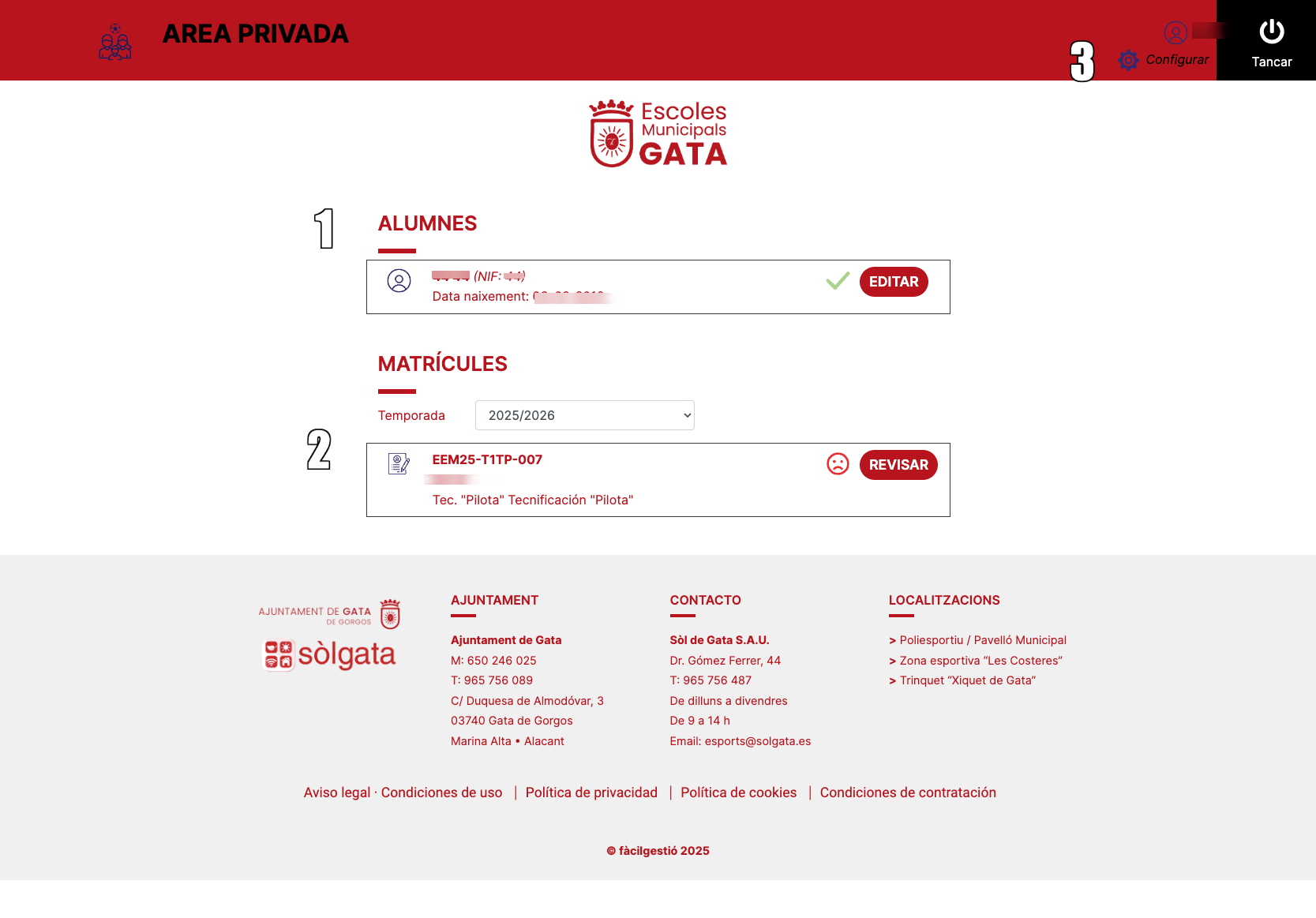
Estado de tu matrícula:
Las siguientes iconos te indican el estado actual de tu matrícula:
 | 🟢 Color Verde: Matrícula realizada correctamente. Todos los datos del alumno/a y la matrícula han sido introducidos de forma correcta. |
 | 🟡 Color Amarillo: Matrícula incompleta.
|
 | 🔴 Color Rojo: Matrícula incompleta. Faltan datos importantes del alumno/a o de la matrícula. |
 | 📋 Icono de matrícula en lista de espera Indica que tu solicitud está pendiente de confirmación. |
 | ⚙️ Icono de configuración de datos de contacto Sección para modificar la información del contacto principal. |
